在如今高速发展的数字时代,无线网络已成为人们生活中必不可少的一部分。然而,很多人可能并不知道如何将他们的台式电脑连接到无线网络。本文将为您详细介绍一系列简单的步骤,帮助您轻松将台式电脑与无线网络相连。
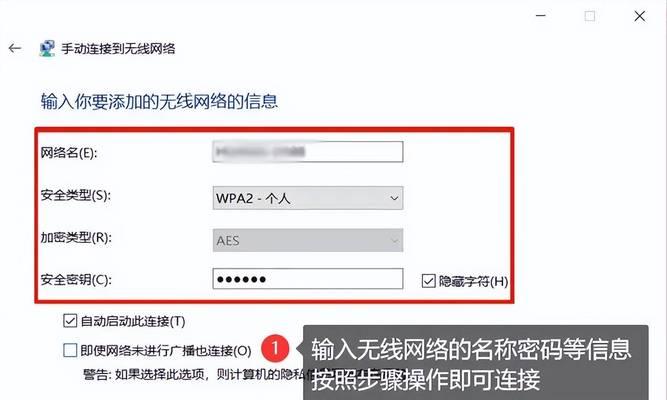
检查网络适配器
确保您的台式电脑配备了无线网络适配器。大部分新款台式电脑都已经预装了无线网卡,只需检查电脑背面是否有无线天线插口即可。
选择正确的无线网络
打开台式电脑的网络设置界面,在可用的无线网络列表中选择您要连接的网络。确保选择的是您自己家庭或办公室中的无线网络。
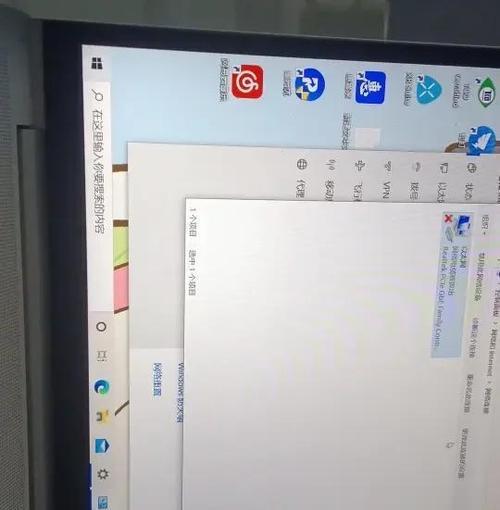
输入密码
如果您选择的无线网络有密码保护,系统会提示您输入密码。输入正确的密码后,点击连接按钮即可连接到该无线网络。
等待连接成功
连接到无线网络后,系统会自动为您分配一个IP地址,并显示“已连接”状态。稍等片刻,当网络连接成功时,您就可以开始畅享无线网络了。
调整网络设置
根据您的需求,可以进一步调整网络设置。您可以更改网络名称、加密方式、安全设置等。这些设置通常可以在网络设置界面中找到。
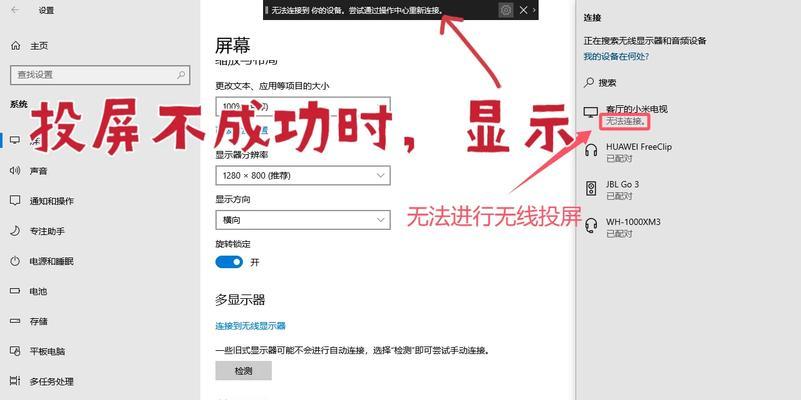
信号强度优化
如果您在连接无线网络后发现信号不稳定,可以尝试将台式电脑移动到离无线路由器更近的位置。或者,购买一个无线信号扩展器来增强信号覆盖范围。
启用防火墙和安全软件
为了保护您的台式电脑免受网络攻击和恶意软件的侵害,建议您始终保持防火墙和安全软件的启用状态。定期更新软件以确保最新的安全性。
解决连接问题
如果您遇到连接问题,可以尝试重新启动电脑和无线路由器。如果问题仍然存在,可以尝试重置路由器并重新配置网络设置。
使用无线扩展设备
如果您家中有一些偏远区域无法接收到无线信号,您可以考虑购买无线扩展设备。这些设备可以放置在无线信号较弱的区域,为您提供更好的网络覆盖。
保持网络安全
为了保护您的无线网络安全,建议您修改默认的网络名称和密码。使用复杂的密码,并定期更改密码,可以有效防止他人未经授权使用您的网络。
排除干扰源
如果您的无线网络连接出现干扰,可能是由于其他电子设备或家庭电器的信号干扰引起的。尽量将这些设备远离无线路由器,以减少干扰。
使用有线连接
如果您发现无线连接速度过慢或不稳定,可以考虑使用有线连接。使用网线将台式电脑直接与路由器连接,可以获得更快、更稳定的网络速度。
优化无线网络设置
通过调整无线路由器的信道、频率和传输功率等设置,可以优化无线网络的性能和覆盖范围。根据实际情况进行适当调整,可以提升网络连接质量。
定期更新驱动程序
保持台式电脑的无线网卡驱动程序为最新版本,可以提供更好的兼容性和性能。定期检查并更新驱动程序,以确保您的台式电脑始终能够正常连接到无线网络。
通过以上简单的步骤,您现在已经知道如何将台式电脑连接到无线网络了。只需几个简单的设置,您就能够享受到无线网络带来的便利和快捷。快快尝试一下吧!


